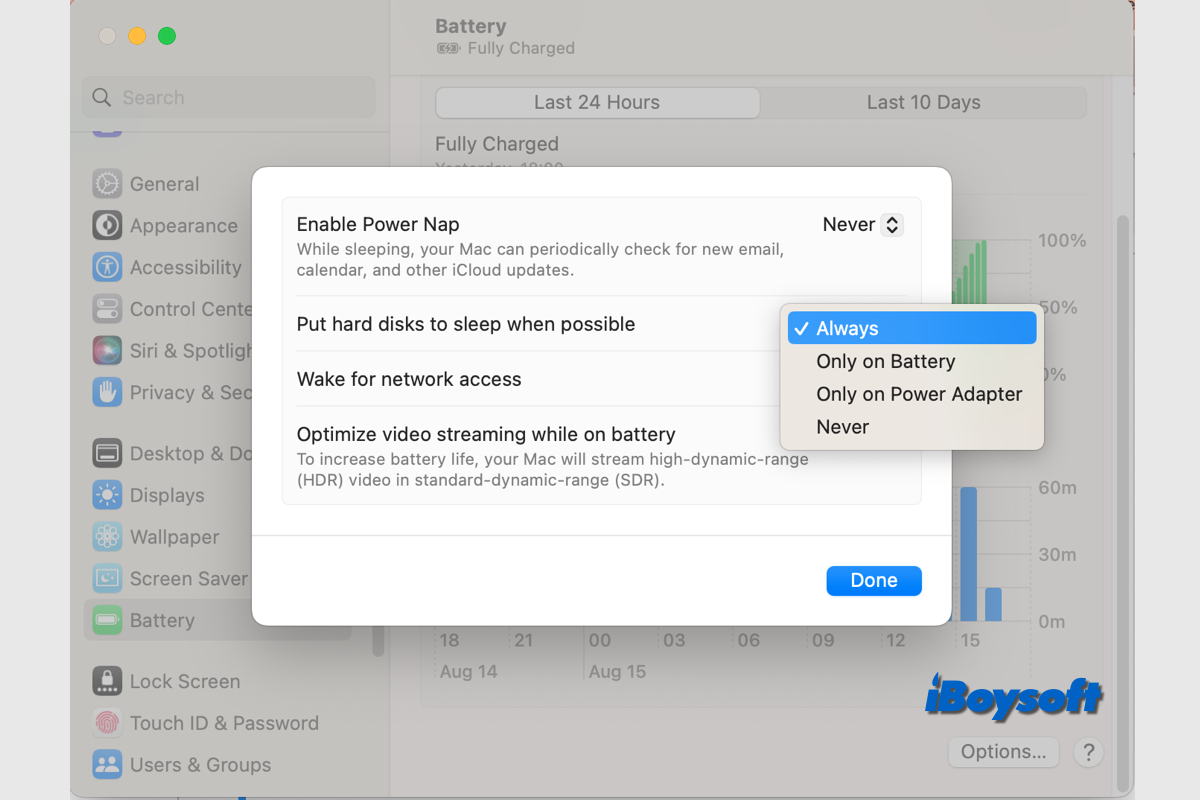
Tu Mac tiene ajustes para el modo de reposo y el despertar. Por ejemplo, puedes configurar tu Mac para que se despierte para acceder a la red o para que entre en reposo después de un período de inactividad. También hay una función de reposo llamada "poner discos duros en reposo cuando sea posible" en macOS Sonoma y versiones anteriores. Sigue leyendo para saber más al respecto.
¡Comparte esta publicación informativa sobre 'poner discos duros en reposo cuando sea posible'!
Explicación de poner discos duros en reposo cuando sea posible
Apple introdujo el modo de reposo en Mac para ahorrar energía y evitar el desgaste. Al explorar más en los ajustes de reposo, es posible que encuentres la función llamada "poner discos duros en reposo cuando sea posible". Esta función se aplica tanto al disco duro interno como al disco duro externo conectado a Mac. Puede que no esté disponible dependiendo de tu Mac.
La función "poner discos duros en reposo cuando sea posible" significa que cuando no hay actividades de lectura y escritura, automáticamente pone el disco en reposo y el disco duro se detiene. Una vez que cualquier aplicación o proceso intenta acceder al disco, se despierta el disco duro para su uso.
¿Debo activar o desactivar 'poner discos duros en reposo cuando sea posible'?
Similar al modo de reposo, la función "poner discos duros en reposo cuando sea posible" está diseñada para conservar energía en Mac y también reducir el desgaste del disco duro, estas son ventajas. Sin embargo, también resulta en un mayor tiempo de acceso al despertar los discos duros.
Muchos usuarios de Mac encontraron que esta función solo marca la diferencia en los HDD (discos duros) giratorios y no en las SSD (unidades de estado sólido). Las SSD son dispositivos electrónicos completamente libres de componentes mecánicos. A medida que aumenta la actividad del disco, también aumenta el consumo de energía. A pesar de que suelen tener modos de bajo consumo adicionales, no obtendrás muchos beneficios de ellos, ya que no regulan la energía de manera mucho más eficiente que lo hacen normalmente.
Considerando que la mayoría de los Mac modernos vienen con SSD, la función "poner discos duros en reposo cuando sea posible" puede ser innecesaria en esos Mac. Si tienes discos duros externos, también puedes activar esta función para ahorrar energía. Pero algunas personas encuentran problemas cuando esta función está activada, como que el disco duro externo se desconecta en Mac. Si es así, simplemente puedes desactivarla.
Cómo activar/desactivar 'poner discos duros en estado de ahorro de energía'
Después de entender qué es la función "poner discos duros en estado de ahorro de energía" en macOS y sus pros y contras, es posible que tengas la respuesta a la pregunta de si debes habilitar esta función en tu Mac. Si necesitas activarla en el disco duro interno o externo de Mac, puedes seguir los pasos a continuación:
Poner discos duros en estado de ahorro de energía en macOS Ventura y versiones posteriores:
- Navega hasta el menú de Apple y elige Preferencias del Sistema.
- Haz clic en Batería en portátiles o en Ahorro de Energía en escritorios en la barra lateral izquierda.
- Haz clic en el botón Opciones si estás utilizando un portátil.
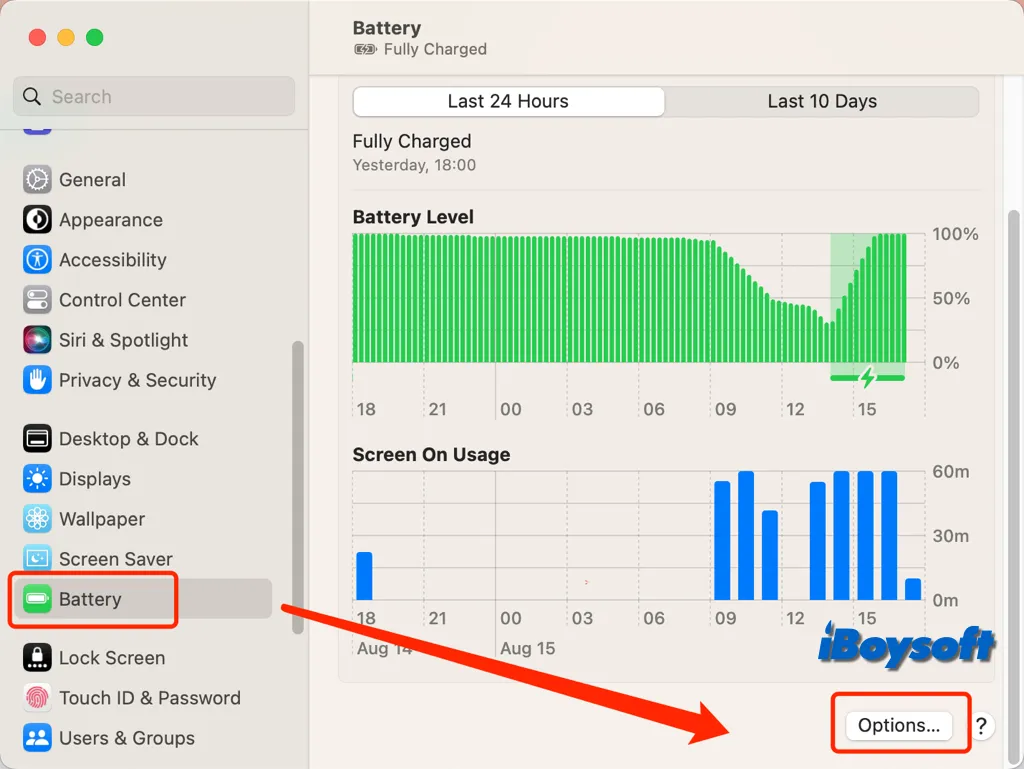
- Encuentra la opción Poner el disco duro en estado de ahorro de energía en la ventana.
- Pulsa la casilla detrás de esa opción para expandir el menú desplegable
- Selecciona Siempre, Solo con batería y Solo con adaptador de corriente para habilitarlo.
- Selecciona Nunca para deshabilitarlo.
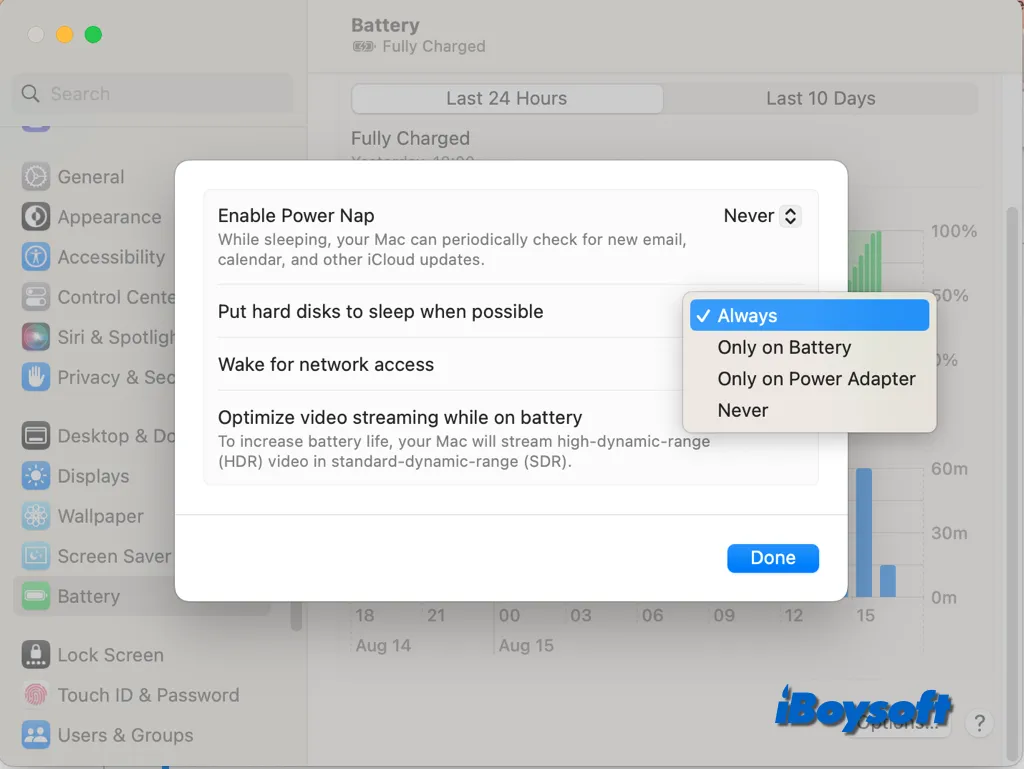
- Haz clic en el botón Hecho para confirmar los ajustes.
¡Comparte para ayudar a otros a habilitar/deshabilitar "poner discos duros en estado de ahorro de energía"!